दूरस्थ डेस्कटॉप कनेक्शन के लिए कमांड लाइन पैरामीटर्स
विंडोज एनटी सर्वर 4.0 के बाद से (Windows NT Server 4.0)विंडोज(Windows) ऑपरेटिंग सिस्टम में रिमोट डेस्कटॉप कनेक्शन(Remote Desktop Connection) ( आरएसडी(RSD) ) फीचर सक्रिय है ; हालांकि एक टर्मिनल सर्वर(Terminal Server) के रूप में । विंडोज 10(Windows 10) आओ , आरएसडी(RSD) अब एक इनबिल्ट स्टैंडअलोन ऐप के रूप में मौजूद है जिसे न केवल विंडोज 10 कंप्यूटरों से बल्कि (Windows 10)एंड्रॉइड(Android) , आईओएस, लिनक्स(Linux) और मैक(Mac) जैसे प्रमुख मोबाइल और कंप्यूटर ओएस से एक्सेस किया जा सकता है । RSD का उपयोग कई कंपनियों और फर्मों द्वारा अपने नेटवर्क में दूरस्थ रूप से कंप्यूटर को नियंत्रित और संचालित करने के लिए किया जाता है। उन उपकरणों पर समस्याओं को हल करने के लिए भी आवश्यक है जिन्हें आप भौतिक रूप से एक्सेस नहीं कर सकते हैं।
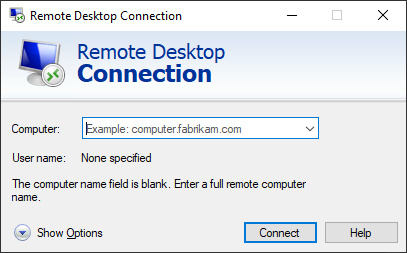
रिमोट डेस्कटॉप कनेक्शन(Desktop Connection) क्या है ?
रिमोट डेस्कटॉप कनेक्शन (आरएसडी),(Remote Desktop Connection (RSD),) जिसे अक्सर रिमोट डेस्कटॉप के लिए छोटा किया जाता है, (Remote Desktop)माइक्रोसॉफ्ट(Microsoft) द्वारा बनाई गई एक विशेषता है जो स्थानीय कंप्यूटर को इंटरनेट या नेटवर्क पर कनेक्ट करने के बाद रिमोट पीसी को नियंत्रित करने की अनुमति देता है।
सीधे शब्दों(Simply) में कहें, रिमोट डेस्कटॉप कनेक्शन(Remote Desktop Connection) आपके कंप्यूटर से दूसरे कंप्यूटर को जोड़ने और उपयोग करने की क्षमता है।
इससे पहले कि हम ध्यान दें, विंडोज(Windows) का कोई भी संस्करण रिमोट डेस्कटॉप क्लाइंट(Remote Desktop Client) के रूप में कार्य कर सकता है । लेकिन एक दूरस्थ सीज़न की मेजबानी करने के लिए, आपको विंडोज 10 (Windows 10) प्रो(Pro) या एंटरप्राइज(Enterprise) चलाने वाले पीसी की आवश्यकता होती है ।
हमने विंडोज 10(Windows 10) में रिमोट डेस्कटॉप कनेक्शन को सक्षम(enable Remote Desktop Connection) करने के विभिन्न तरीकों को पहले ही देखा है । आज, हम RDP(RDP) का उपयोग करने के लिए कुछ कमांड-लाइन विकल्पों पर एक नज़र डालेंगे । स्टार्ट(Start) मेन्यू से रिमोट डेस्कटॉप कनेक्शन(Remote Desktop Connection) शुरू करने के बजाय , विंडोज(Windows 10) 10/8/7 आपको इसे सर्च बॉक्स से, रन(Run) डायलॉग बॉक्स से, या कमांड लाइन से शुरू करने की अनुमति देता है। इन विधियों के साथ, रिमोट डेस्कटॉप कनेक्शन(Remote Desktop Connection) कैसे दिखता है या व्यवहार करता है, इसे नियंत्रित करने के लिए आप अतिरिक्त कमांड लाइन पैरामीटर का उपयोग कर सकते हैं।
(Command Line Parameters)दूरस्थ डेस्कटॉप कनेक्शन(Remote Desktop Connections) के लिए कमांड लाइन पैरामीटर्स
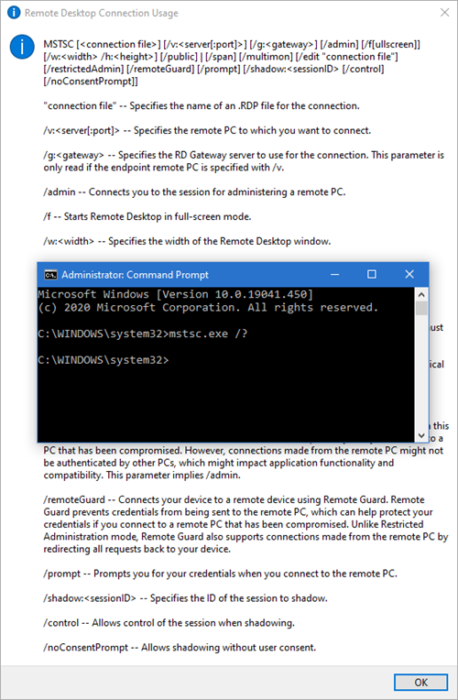
रन(Run) डायलॉग बॉक्स या कमांड प्रॉम्प्ट(Command Prompt) से हम इतने सारे निर्देश आसानी से ले जा सकते हैं। सभी संभावित कमांड और संक्षिप्त विवरण देखने के लिए आप नीचे दिए गए किसी भी कमांड को एक्सेस, कॉपी और पेस्ट कर सकते हैं:
mstsc.exe /?
यह वाक्य रचना है-
MSTSC [<connection file>] [/v:<server[:port]>] [/g:<gateway>] [/admin] [/f[ullscreen]] [/w:<width> /h:<height>] [/public] | [/span] [/multimon] [/edit "connection file"] [/restrictedAdmin] [/remoteGuard] [/prompt] [/shadow:<sessionID> [/control] [/noConsentPrompt]]
(Continue)कुछ विवरण देखने के लिए पढ़ना जारी रखें :
- जब भी आप सर्वर से कनेक्ट होते हैं, विंडोज(Windows) एक नया यूजर सेशन खोलता है। आप कंसोल से कनेक्शन खोलकर इससे बच सकते हैं। mstsc . में /console जोड़ें
mstsc /console
- दूरस्थ डेस्कटॉप सत्र को पूर्ण स्क्रीन में खोलने के लिए, नीचे (/f) कमांड चलाएँ;
mstsc /f
- कमांड से दूरस्थ कंप्यूटर का नाम निर्दिष्ट करने के लिए, नीचे दिए गए कमांड (/v) का उपयोग करें;
mstsc /v:computername
ऊपर दिए गए सिंटैक्स(Syntax) का संक्षिप्त विवरण
"connection file" - कनेक्शन के लिए एक .RDP फ़ाइल का नाम निर्दिष्ट करता है।
/v:<server[:port]> - उस दूरस्थ पीसी को निर्दिष्ट करता है जिससे आप कनेक्ट करना चाहते हैं।
/g:<gateway>- कनेक्शन के लिए उपयोग करने के लिए आरडी गेटवे(RD Gateway) सर्वर निर्दिष्ट करता है। यह पैरामीटर केवल तभी पढ़ा जाता है जब एंडपॉइंट रिमोट पीसी /v के साथ निर्दिष्ट हो।
/admin - आपको रिमोट पीसी को प्रशासित करने के लिए सत्र से जोड़ता है।(Connects)
दूरस्थ डेस्कटॉप कनेक्शन(Remote Desktop Connection) के इस संस्करण में , यदि दूरस्थ कंप्यूटर पर दूरस्थ डेस्कटॉप सत्र होस्ट(Remote Desktop Session Host) भूमिका सेवा स्थापित है, तो चलने mstsc /adminसे निम्नलिखित कार्य होंगे (केवल वर्तमान कनेक्शन के लिए):
- दूरस्थ डेस्कटॉप (Remote Desktop) सेवा(Services) क्लाइंट एक्सेस लाइसेंसिंग अक्षम करें
- समय क्षेत्र पुनर्निर्देशन अक्षम करें
- आरडी कनेक्शन ब्रोकर(RD Connection Broker) पुनर्निर्देशन अक्षम करें
- दूरस्थ डेस्कटॉप आसान प्रिंट अक्षम करें
- केवल इस कनेक्शन के लिए प्लग(Plug) एंड प्ले(Play) डिवाइस पुनर्निर्देशन अक्षम करता है।
- केवल इस कनेक्शन के लिए दूरस्थ सत्र थीम को Windows क्लासिक व्यू (यदि यह उपलब्ध है) में बदलता है।(Windows Classic View)
/f - रिमोट डेस्कटॉप(Starts Remote Desktop) को फुल-स्क्रीन मोड में शुरू करता है।
/w:<width>- दूरस्थ डेस्कटॉप(Remote Desktop) विंडो की चौड़ाई निर्दिष्ट करता है।
/h:<height>- दूरस्थ डेस्कटॉप(Remote Desktop) विंडो की ऊंचाई निर्दिष्ट करता है।
/public- रिमोट डेस्कटॉप(Runs Remote Desktop) को पब्लिक मोड में चलाता है।
/span - यदि आवश्यक हो, तो कई मॉनिटरों में फैले स्थानीय वर्चुअल डेस्कटॉप के साथ दूरस्थ डेस्कटॉप चौड़ाई और ऊंचाई से मेल खाता है। (Matches)मॉनिटरों के बीच में फैले होने के लिए, मॉनिटर को एक आयत बनाने के लिए व्यवस्थित किया जाना चाहिए।
/multimon - दूरस्थ डेस्कटॉप (Remote Desktop) सेवा(Services) सत्र मॉनिटर लेआउट को वर्तमान क्लाइंट-साइड कॉन्फ़िगरेशन के समान होने के लिए कॉन्फ़िगर करता है।
/edit - संपादन के लिए निर्दिष्ट .RDP कनेक्शन फ़ाइल खोलता है।
रिमोट डेस्कटॉप कनेक्शन(Remote Desktop Connection) के साथ , आपके पास अपने नेटवर्क में केवल कंप्यूटर तक पहुंच है। आप Windows(Windows) 10 पर एक समय में केवल एक दूरस्थ डेस्कटॉप कनेक्शन का उपयोग कर सकते हैं , अर्थात प्रति Windows एक दूरस्थ उपयोगकर्ता ।
हालांकि, विंडोज 10(Windows 10) सर्वर संस्करण चलाने वाला एक पीसी एक ही समय में विभिन्न उपयोगकर्ताओं के लिए दूरस्थ सत्र चला सकता है।(Sessions)
आगे पढ़िए:(Read next:) विंडोज होम (आरडीपी) में विंडोज 10 रिमोट डेस्कटॉप का उपयोग(use Windows 10 Remote Desktop in Windows Home) कैसे करें ।
Related posts
Windows 11/10 में दूरस्थ डेस्कटॉप कनेक्शन की संख्या बढ़ाएँ
कमांड प्रॉम्प्ट या पॉवरशेल का उपयोग करके रिमोट डेस्कटॉप सक्षम करें
दूरस्थ डेस्कटॉप सत्र से स्विच करने के बाद Windows कुंजी अटक गई
Windows 10 में दूरस्थ डेस्कटॉप सत्र में कॉपी पेस्ट नहीं कर सकता
प्रमाणीकरण त्रुटि हुई है, अनुरोधित फ़ंक्शन समर्थित नहीं है
Microsoft दूरस्थ डेस्कटॉप का उपयोग करके Android को Windows 10 से कनेक्ट करें
विंडोज 10 पर रिमोट डेस्कटॉप विकल्प धूसर हो गया
विंडोज 11/10 में रिमोट डेस्कटॉप कनेक्शन शॉर्टकट बनाएं
आपका क्रेडेंशियल विंडोज 11/10 पर रिमोट डेस्कटॉप में काम नहीं करता है
रिमोट डेस्कटॉप काम नहीं कर रहा है या विंडोज 11/10 में कनेक्ट नहीं होगा
अपने विंडोज पीसी पर रिमोट डेस्कटॉप को कैसे ब्लॉक करें -
Chrome दूरस्थ डेस्कटॉप का उपयोग करके अपने कंप्यूटर को दूरस्थ रूप से एक्सेस करें
Microsoft दूरस्थ डेस्कटॉप का उपयोग करके iPhone को Windows 10 PC से कनेक्ट करें
विंडोज 11/10 के लिए माइक्रोसॉफ्ट रिमोट डेस्कटॉप ऐप
विंडोज 10 (या विंडोज 7) में रिमोट डेस्कटॉप कैसे सक्षम करें
Windows 11/10 पर दूरस्थ डेस्कटॉप त्रुटि कोड 0x104 को ठीक करें
विंडोज 11/10 में ChkDsk कमांड लाइन विकल्प, स्विच, पैरामीटर्स
फिक्स रिमोट डेस्कटॉप विंडोज 11/10 में कंप्यूटर त्रुटि नहीं ढूंढ सकता है
विंडोज 11/10 होम में रिमोट डेस्कटॉप (आरडीपी) का उपयोग कैसे करें
Windows 11/10 पर दूरस्थ डेस्कटॉप त्रुटि कोड 0x204 को ठीक करें
